モデリング
ツールバーで基準面を指定しオブジェクトの微調整
締め切り間近となった「六角大王Super作品コンテスト」の応募用作品がようやく完成いたしました。という事で本日早速、メールにて作品を送らせていただきました。今回初めての応募ですが、締め切りが2週間延長されたこともあり、とりあえず2作品を応募!入賞を願って審査結果発表を待ちたいと思います。
入賞した暁には、もちろん当ブログで自慢報告させていただきます。落選した場合は以後この話題には触れませんので、察してください。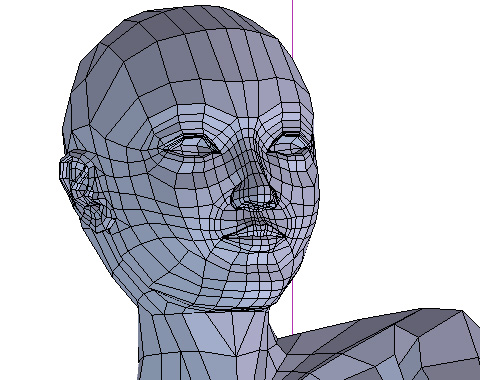
では本題に・・・。
上記画像のように正面から見て角度が付いているオブジェクトの微調整を行うのは、マニュピレータがない(恐らく・・・)六角大王では意外と苦戦してしまいます。そんな場合色々と方法はあるかと思いますが、一応私の対処法をご紹介します。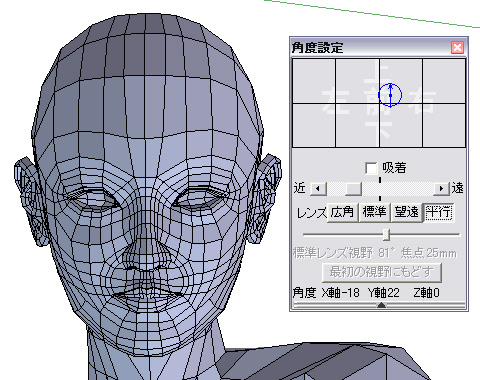
まず、角度設定ウインドウでオブジェクトの編集したい部分(今回は顔)が正面を向くようにします。その際一時的に「吸着」のチェックを外した方が良いと思います。一応レンズの設定は"平行"に・・・。
続いてヘッダーのツールバーで基準面を指定します。立方体のアイコンが4つ並んでいるので、その内の一番右側を選択。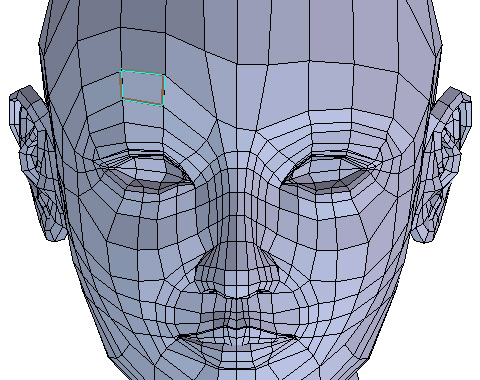
これで視点から見て垂直な面が基準面となり、この基準面に平行に移動が行えます。後は頂点の移動ツールで編集を行うだけです。









































